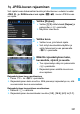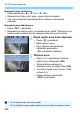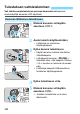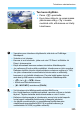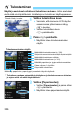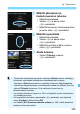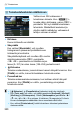User guide
w Tulostaminen
338
4
Määritä tulostuksen tehosteet
(kuvan optimointi).
Määritä tarvittaessa. Jollet halua määrittää yhtään
tulostuksen tehostetta, siirry vaiheeseen 5.
Näytön sisältö saattaa vaihdella
tulostimen mukaan.
Valitse vaihtoehto ja paina sitten
<0>-painiketta.
Valitse mieleisesi tulostustehoste ja
paina sitten <0>-painiketta.
Jos <ze>-kuvake näkyy
kirkkaana, myös tulostustehostetta
voi säätää (s. 340).
*
Kun muutat tulostustehostetta, muutos näkyy näytön vasemmassa yläkulmassa näkyvässä
kuvassa. Huomaa, että näytössä näkyvä kuva on vain arvio, joten tulostettu kuva voi näyttää
hieman erilaiselta. Tämä koskee myös [Kirkkaus]- ja [Sävysäätö]-asetuksia sivulla 340.
Tulostustehoste
Kuvaus
EPäällä
Tulostuksessa käytetään tulostimen normaaleja väriasetuksia.
Automaattiset korjaukset tehdään kuvan Exif-tietojen perusteella.
EPois Automaattista korjausta ei käytetä.
EVivid
Tulosteen värikylläisyys on suuri, ja siniset ja vihreät värit ovat eloisia.
ENR
Kuvakohinaa vähennetään ennen tulostamista.
0
Mustavalko
Mustavalkoiset kuvat, musta tulostuu todellisena.
0
Viileäsävy
Mustavalkoiset kuvat, musta tulostuu viileän sinisävyisenä.
0
Lämminsävy
Mustavalkoiset kuvat, musta tulostuu lämpimän
kellansävyisenä.
zAito
Todelliset värit ja kontrasti. Automaattista värinkorjausta ei käytetä.
zAito M
Tulostusominaisuudet ovat samanlaiset kuin "Aito"-
asetuksessa. Valittavissa on kuitenkin tarkempia
tulostusasetuksia kuin "Aito"-asetuksessa.
EOletus
Käytettävissä olevat asetukset määräytyvät tulostimen
mukaan. Lisätietoja on tulostimen käyttöoppaassa.
Jos laajennetulla ISO-herkkyydellä (H) otettujen kuvien kuvaustiedot
tulostetaan, oikea ISO-herkkyys ei välttämättä tulostu.